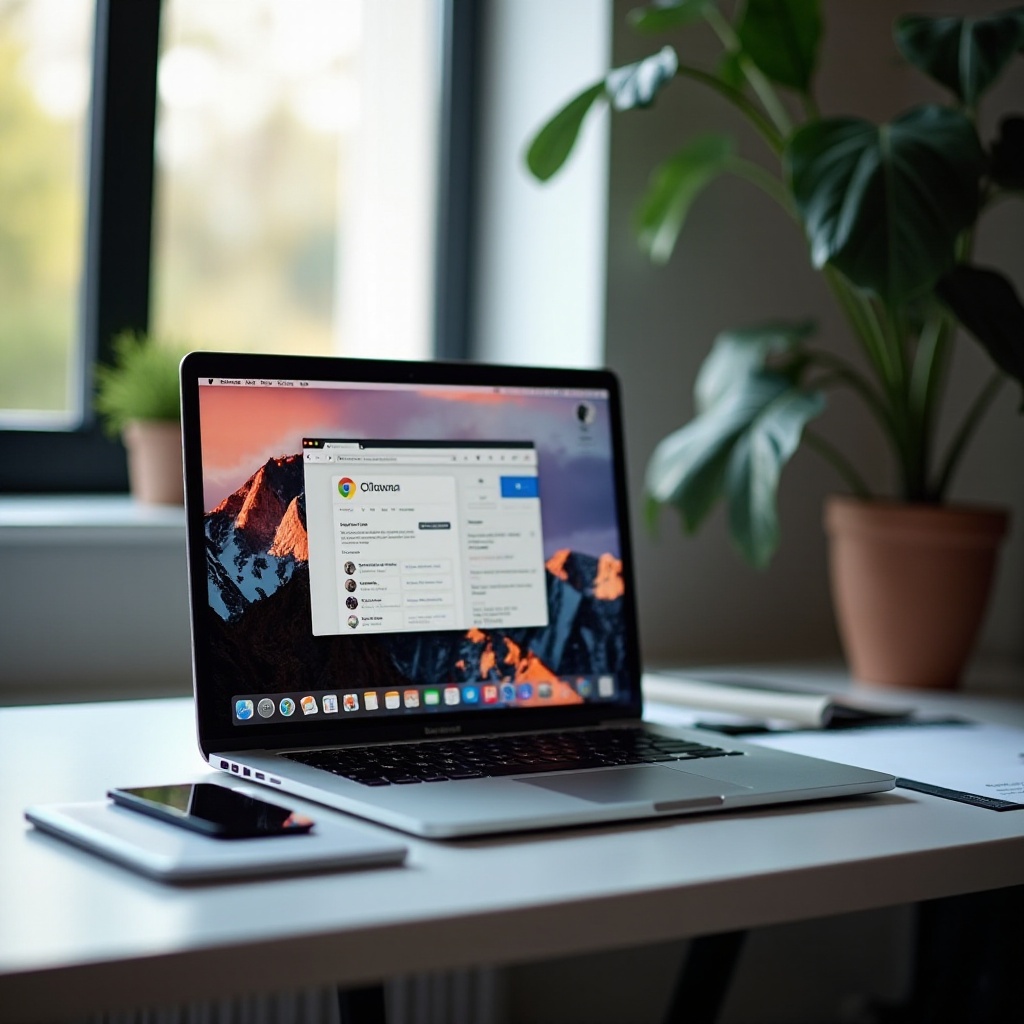مقدمة
DaVinci Resolve هو برنامج قوي لتحرير الفيديو يفضله المحترفون والهواة على حد سواء. بفضل ميزاته القوية لتصحيح الألوان وإنتاج الصوت بعد التحرير وتحرير الفيديو، يبرز في عالم إنشاء المحتوى. بالنظر إلى شعبية MacBook كمحطة عمل بين المحترفين في المجال الإبداعي، قد يتساءل البعض عما إذا كان DaVinci Resolve خيارًا فعّالًا على هذه الأجهزة. يستعرض هذا الدليل الشامل ما إذا كان البرنامج يعمل بسلاسة على طرز MacBook المختلفة ويقدم رؤى لتحسين الأداء.

متطلبات نظام DaVinci Resolve
قبل التعمق في تفاصيل الأداء لطرز MacBook، من الضروري فهم متطلبات نظام DaVinci Resolve. البرنامج مكثف الموارد ويطلب المزيد من نظامك مقارنةً بالتطبيقات النموذجية.
متطلبات النظام الدنيا:
- نظام التشغيل: macOS 10.14.6 Mojave أو أحدث
- الذاكرة العشوائية: على الأقل 16 جيجابايت (32 جيجابايت موصى بها لأداء أعلى)
- وحدة معالجة الرسومات: وحدة معالجة رسومات مخصصة بذاكرة فيديو لا تقل عن 4 جيجابايت
- المعالج: Intel Core i7 (التوصية: Intel Core i9 أو Apple M1)
- التخزين: يوصى باستخدام SSD للتثبيت وملفات المشاريع
فهم هذه المتطلبات يساعد في تقييم ما إذا كانت طرز MacBook المختلفة يمكنها التعامل مع البرنامج بفعالية.
أداء DaVinci Resolve على طرز MacBook المختلفة
يختلف أداء DaVinci Resolve على أجهزة MacBook بشكل كبير بناءً على المواصفات الفنية لكل طراز. إليك نظرة مفصلة حول كيفية تعامل الطرز المختلفة مع البرنامج:
MacBook Air
يعرف MacBook Air بمزيد من قابلية النقل وليس القوة الكاملة. في حين أن الطرز الأحدث مع شريحة M1 من Apple تقدم أداءً أفضل من سابقاتها من Intel، فإنها لا تزال تواجه قيودًا. تواجه وحدة معالجة الرسومات المتكاملة صعوبة في التعامل مع مهام تحرير الفيديو الثقيلة، خاصة في دقة 4K. لأغراض التحرير والتصحيح الأساسي للألوان، يمكن لـ MacBook Air التعامل، ولكن لمهام أكثر كثافة، قد تواجه تأخيرًا كبيرًا وأوقات تصيير أطول.
MacBook Pro (13 بوصة)
يُعد MacBook Pro ذو شاشة 13 بوصة خطوة للأمام في الأداء، خاصة الطرز المجهزة بشريحة Apple M1. توفر بنية الذاكرة الموحدة لشريحة M1 منصة أكثر قدرة لتشغيل DaVinci Resolve. على الرغم من أنه ليس بقوة الطرز الأكبر، إلا أنه يوفر تجربة أكثر سلاسة من MacBook Air، مما يجعله مناسبًا للمشاريع المتوسطة النطاق. ومع ذلك، قد تدفع مهام تحرير الفيديو المكثفة والتدرجات اللونية المعقدة النظام إلى حدوده.
MacBook Pro (16 بوصة)
لأفضل أداء، يعتبر MacBook Pro ذو شاشة 16 بوصة هو الخيار الأمثل. خاصة الطرز المجهزة بمعالجات Intel Core i9 ووحدات معالجة رسومات Radeon Pro المخصصة التي تصل إلى 8 جيجابايت من ذاكرة الفيديو، أو بشريحة Apple M1 Pro/Max. تقدم هذه الأجهزة أدا يعد متميزًا، حيث تتعامل بشكل فعال مع مهام تحرير الفيديو بدقة 4K وحتى 8K. تأتي مع حلول تبريد محسنة لمواجهة الحرارة الناتجة خلال المهام المكثفة، مما يجعلها الخيار الأفضل لمصوري الفيديو المحترفين ومحرري الفيديو الذين يستخدمون DaVinci Resolve.

تحسين DaVinci Resolve على MacBook
بغض النظر عن الطراز الذي تستخدمه، يمكنك اتخاذ خطوات معينة لتحسين DaVinci Resolve للحصول على أداء أفضل.
تحديثات نظام التشغيل
تأكد من أن نظام macOS لديك محدث إلى أحدث نسخة. يمكن أن تؤدي تحسينات التوافق والأداء في تحديثات macOS إلى تعزيز الاستقرار والكفاءة بشكل كبير في DaVinci Resolve.
إدارة الموارد: الذاكرة العشوائية والتخزين والمحركات الخارجية
- الذاكرة العشوائية: تساهم الذاكرة العشوائية الأكبر في أداء البرنامج بشكل أكثر كفاءة. إذا كانت مشاريعك كبيرة، فكر في ترقية الذاكرة العشوائية إلى 32 جيجابايت على الأقل.
- التخزين: استخدم محركات الأقراص ذات الحالة الصلبة (SSDs) لتثبيت DaVinci Resolve ولتخزين ملفات المشاريع. يقلل هذا من التأخير ويسرع الوصول إلى البيانات.
- المحركات الخارجية: استخدم المحركات الخارجية لتخزين ملفات الوسائط. يساعد هذا في تحرير محرك SSD الداخلي ويحسن استجابة النظام بشكل عام.

عملية التثبيت والإعداد
يتبع تثبيت DaVinci Resolve على جهاز MacBook عملية بسيطة:
- التنزيل: قم بزيارة الموقع الرسمي لشركة Blackmagic Design وقم بتنزيل أحدث إصدار من DaVinci Resolve.
- تثبيت: افتح الملف الذي تم تنزيله (ملف .dmg) واتبع التعليمات التي تظهر على الشاشة لتثبيت البرنامج.
- الإعداد: بمجرد التثبيت، افتح DaVinci Resolve وقم بتكوين تفضيلاتك مثل تعيين مواقع تخزين الوسائط الافتراضية وإعدادات وحدة معالجة الرسومات تحت علامة التبويب التفضيلات.
- تفعيل الترخيص: إذا كان لديك مفتاح ترخيص، فقم بتفعيله ضمن قائمة “Help” باختيار “تفعيل الترخيص”.
المشكلات الشائعة واستكشاف الأخطاء وإصلاحها
بينما يعد DaVinci Resolve برنامجًا قويًا، قد تواجه بعض المشكلات الشائعة. إليك دليل استكشاف الأخطاء وإصلاحها:
تأخر في الأداء
إذا واجهت تأخرًا:
– قلل دقة التشغيل في إعدادات المشروع.
– استخدم الوسائط المحسنة والملفات الوكيلة لتقليل الحمل على النظام.
– تأكد من عدم تشغيل تطبيقات أخرى مكثفة على النظام في نفس الوقت.
التعطل والتجميد
لتجنب التعطل:
– حافظ دائمًا على تحديث DaVinci Resolve لأحدث إصدار.
– تأكد من تحديث نظام macOS.
– امسح ملفات ذاكرة التخزين المؤقت بانتظام لتحرير المساحة.
– تحقق من وجود مشكلات في الأجهزة مثل ارتفاع درجة الحرارة وقم بإجراء الصيانة الدورية.
الخلاصة
بينما يمكن تشغيل DaVinci Resolve على طرز MacBook المختلفة، يختلف الأداء بشكل كبير بين الإصدارات المختلفة. يوفر MacBook Air القدرة الأساسية على التحرير، في حين توفر طرز MacBook Pro، خاصة ذات الشاشة 16 بوصة، منصة قوية لتحرير الفيديو بشكل احترافي. من خلال تحسين موارد النظام وضمان التحديثات الدورية، يمكنك تحسين تجربة التحرير بشكل كبير على جهاز MacBook الخاص بك.
الأسئلة الشائعة
هل يمكن لجهاز MacBook Air تشغيل DaVinci Resolve بكفاءة؟
نعم، ولكنه يناسب المهام الأساسية في التحرير. قد تتسبب المشاريع المكثفة في تأخير ووقت أطول للتصيير.
هل وحدة معالجة الرسومات الخارجية ضرورية لتشغيل DaVinci Resolve على MacBook؟
على الرغم من أنها ليست ضرورية، إلا أن وحدة معالجة الرسومات الخارجية يمكن أن تحسن الأداء بشكل كبير في نماذج MacBook مع وحدات المعالجة الرسومية المدمجة.
كيف أزيد من سرعات التصيير على جهاز MacBook الخاص بي؟
لتحسين سرعات التصيير، استخدم الوسائط المحسنة، ملفات البروكسي، قم بترقية الذاكرة العشوائية، وتأكد من استخدام SSD للتخزين.